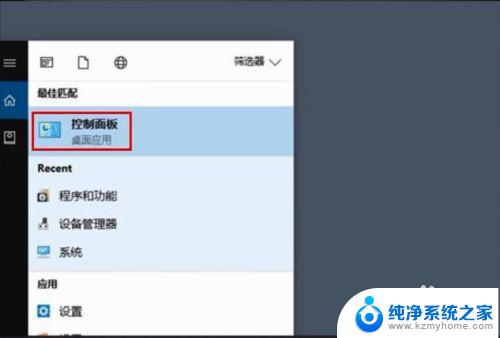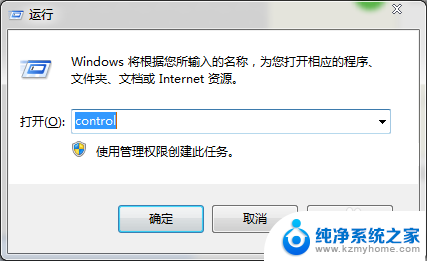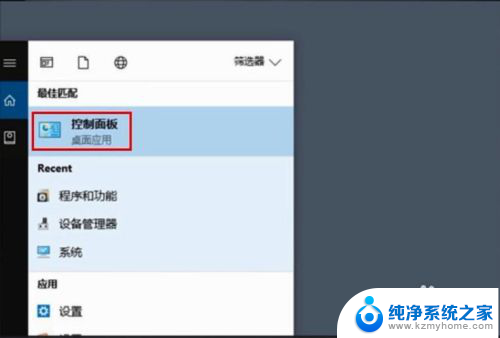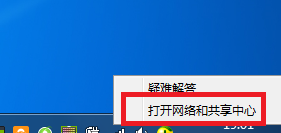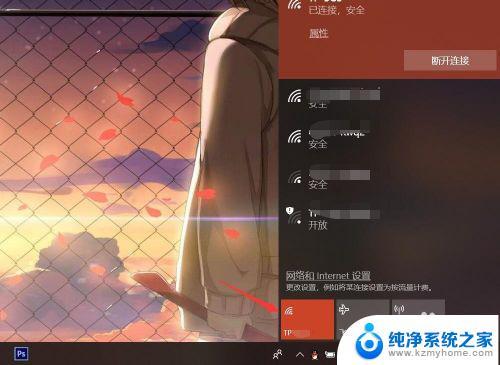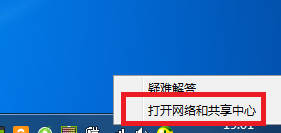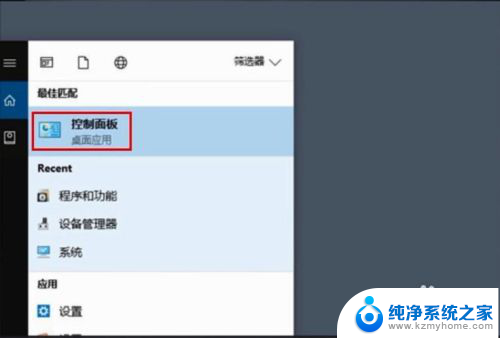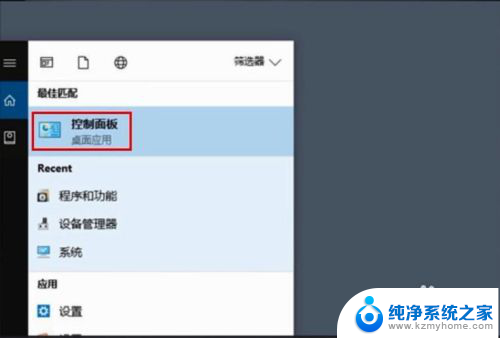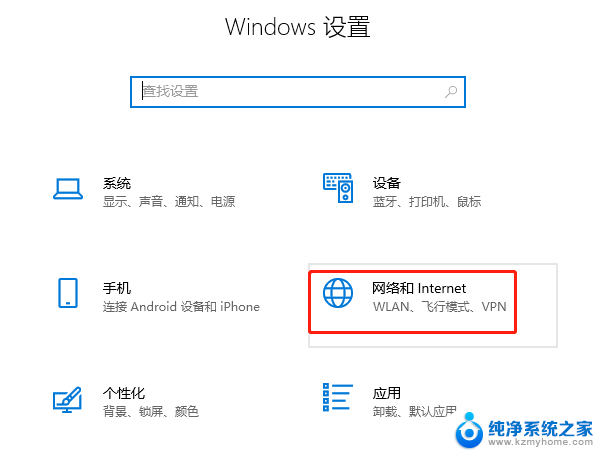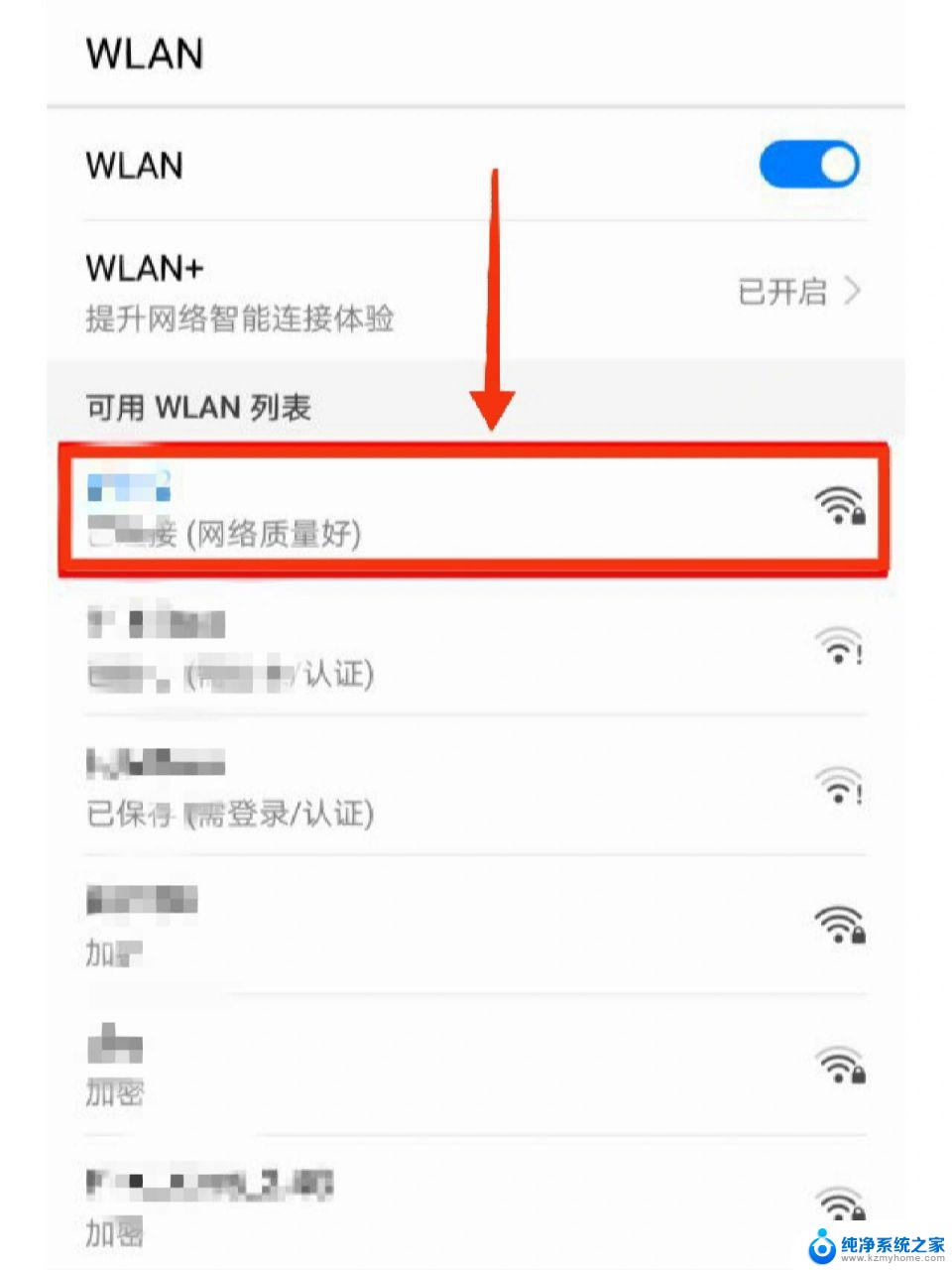电脑怎么查自己家wifi密码 电脑中无线wifi密码如何查看
更新时间:2024-01-20 14:05:59作者:xiaoliu
在现代社会无线网络已成为人们生活中不可或缺的一部分,无论是在家还是在公共场所,我们都离不开便捷的无线网络连接。有时候我们会忘记自己家中的Wifi密码,或者需要在电脑中查看无线网络密码。电脑如何查看自己家的Wifi密码呢?在本文中我们将介绍几种简单的方法来帮助您找回或查看无线网络密码。无论您是使用Windows还是Mac操作系统,都能轻松找到所需的信息。接下来让我们一起来了解吧。
方法如下:
1.点击开始菜单,选择控制面板选项。或者按下Windows+S后弹出【控制面板】,点击。
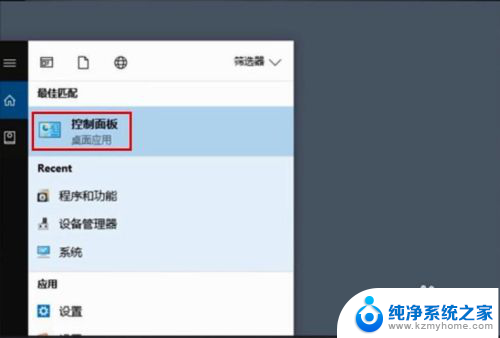
2.点击【网络和共享中心】
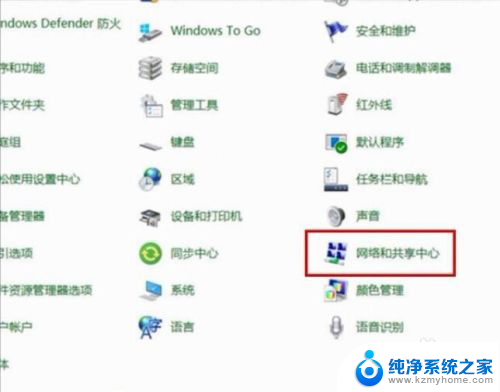
3.点击正在连接的WLAN

4.进入WLAN状态后点击【无线属性】。
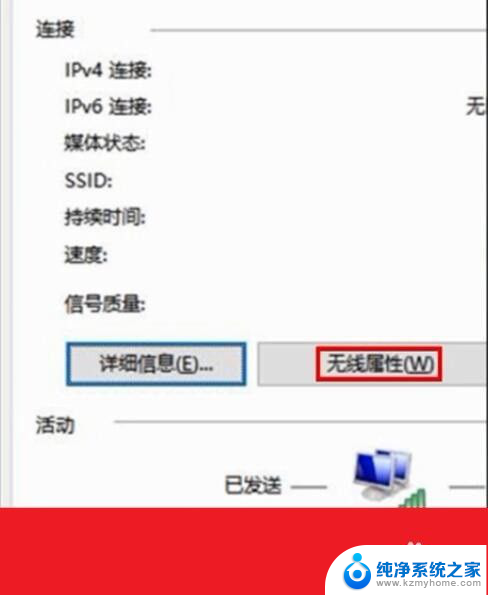
5.在安全页面√选【显示字符】。即可查看到正在连接的WiFi密码。
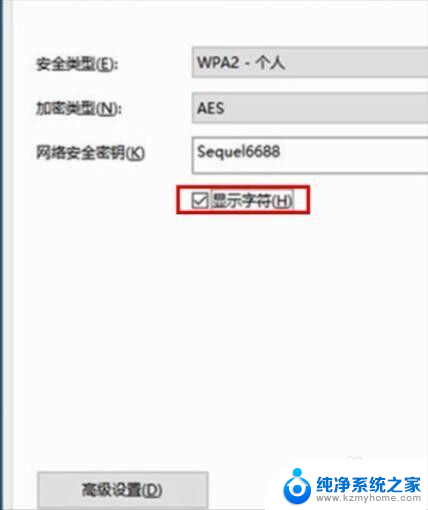
6.或者点击下面的任务栏中象楼梯一样的无线网络标志,再右击已连接的WiFi。再点击小框框里的【属性】,再√选【显示字符】前面的小方块。小方块打勾后也可查看到正在连接的WiFi密码。
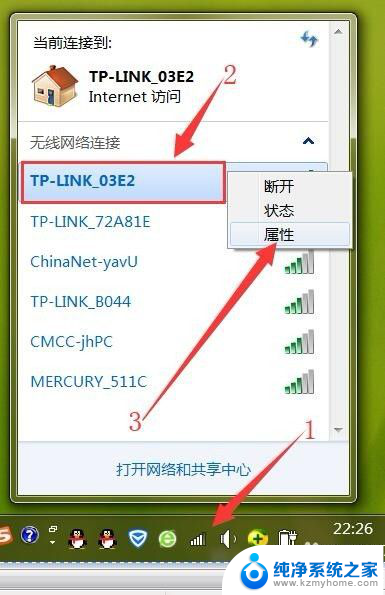
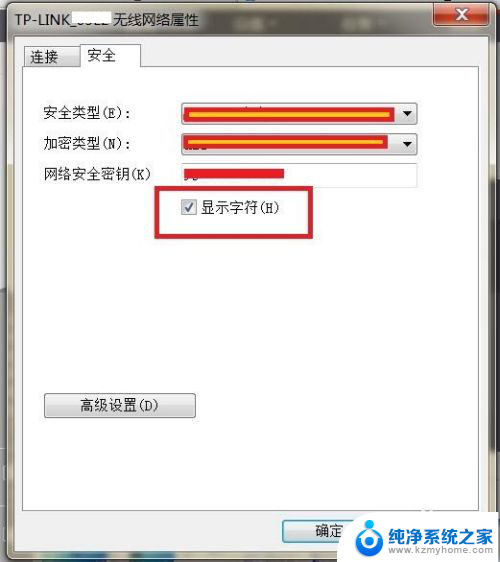
以上就是电脑如何查找自己家的WiFi密码的全部内容,碰到同样情况的朋友们可以参考我的方法来解决,希望能对大家有所帮助。